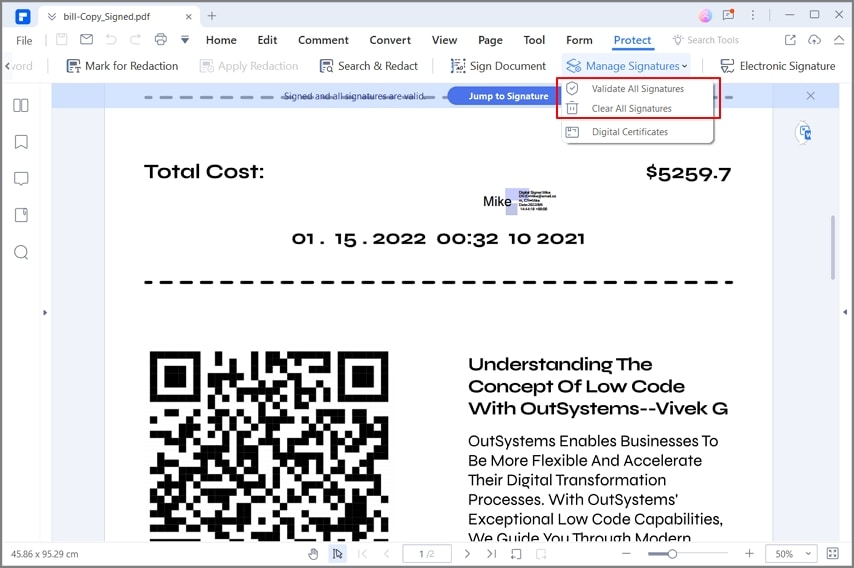Какие шаги вы можете предпринять, если вы добавите свою цифровую подпись к документу в формате PDF в неправильном разделе или деловой партнер/коллега подпишет документ в предназначенном для вас месте? При таком сценарии вы должны искать способ, как удалить цифровую подпись из этого документа в формате PDF. Вам, наверное, интересно, что в этом такого сложного. Однако цифровую подпись будет легко удалить с помощью Wondershare PDFelement - Редактор PDF-файлов.
Вам также может понравиться: Как Создать Цифровую Подпись >>
PDFelement чрезвычайно полезен, если вам нужно подписать, а также удалить цифровую подпись из PDF. Wondershare PDFelement - это идеальное программное обеспечение для электронной подписи документов в формате Portable Document Format. Наслаждайтесь мощными предложениями этого приложения для создания, а также включения стандартной электронной подписи вместе с зашифрованной цифровой подписью. Эти возможности не только сделают процесс без какого-либо напряжения, но также ускорят и переведут в цифровую форму ваш рабочий процесс с вашими коллегами, деловыми партнерами, клиентами и другими людьми.

![]() Работает на основе ИИ
Работает на основе ИИ

Вот некоторые из нескольких замечательных функций PDFelement, которые определяют его как лучшее программное обеспечение для управления PDF-файлами онлайн:
- Его можно использовать для преобразования файлов в формате переносимого документа в другие форматы, такие как Word, PowerPoint, Excel, текст, HTML, изображения (PNG или JPEG) и другие.
- PDFelement - прекрасное приложение для редактирования всех аспектов PDF-файлов, таких как изображения и текст.
- Кроме того, он позволяет вам изменять шрифт текста, добавлять и удалять изображения, а также добавлять и удалять текст, содержащийся в вашем PDF-документе, сколько угодно.
- Он предлагает важную функцию OCR, позволяющую редактировать отсканированные или насыщенные изображениями файлы в формате Portable Document Format.
- Наконец, Wondershare PDFelement полезен при применении подписи к вашим PDF-файлам в попытке проверить его, а также включает пароль для защиты этого документа в формате Portable Document Format.

![]() Работает на основе ИИ
Работает на основе ИИ
Как Удалить Цифровую Подпись
Что касается того, как удалить подпись из вашего PDF-документа, все, что вам нужно сделать, это выполнить следующие два простых шага:
Шаг 1: Откройте Файл
Начните с установки PDFelement на свой ноутбук или ПК. Следующим шагом будет запуск этого инструмента. Когда это будет сделано, нажмите "Открыть" для поиска подписанного PDF-файла. Кроме того, вы можете перетащить файл в основной интерфейс, чтобы открыть его.

Шаг 2: Удаление Цифровой Подписи из Документа
Нажмите "Защитить" и выберите функцию "Проверить Все Подписи". Этот шаг полностью удалит все подписи в вашем PDF-файле. Теперь вы успешно выполнили шаги по удалению цифровой подписи с компьютера.
Вам также может понравиться: Как Создать Электронную Подпись >>